Enregistrement de fichiers système – Hypertherm Phoenix V9.76.0 Manuel d'utilisation
Page 270
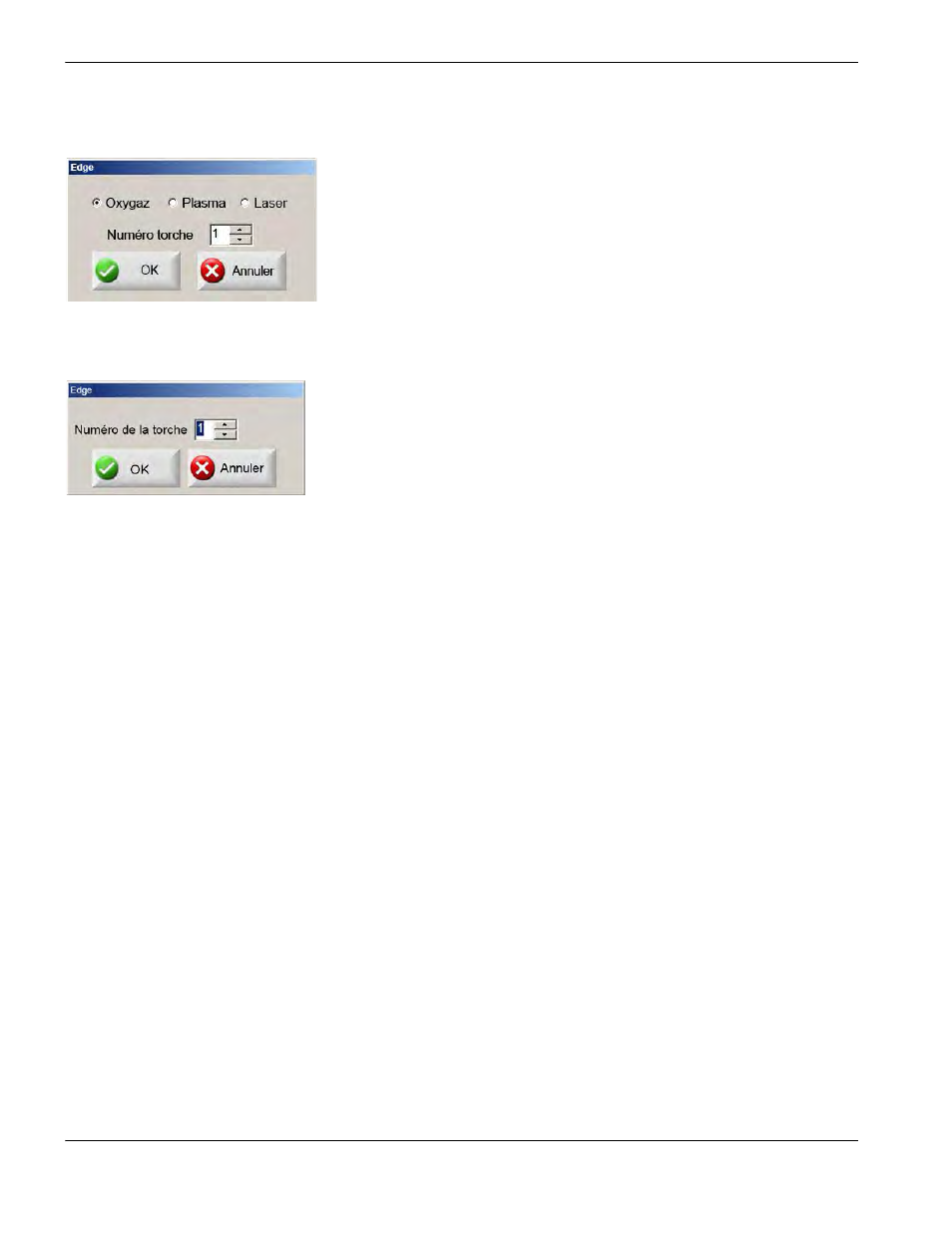
270
Phoenix Software V9.76.0 Manuel de l’opérateur 806402
10 – Diagnostics et dépannage
Nouvel embout de torche : Appuyer sur la touche programmable Nouvel embout de torche pour sélectionner l’embout
de torche remplacé et mettre à jour la base de données.
Nouvelle électrode : Appuyer sur la touche programmable Nouvelle électrode pour sélectionner l’électrode remplacée
et mettre à jour la base de données.
Options manuelles : Ouvre l’écran Options manuelles de façon à repositionner la torche pour changer les
consommables.
Réinitialiser base de données : Remet à zéro les valeurs de la base de données de la CNC et efface les informations
sur l’embout de torche, la buse ou l’électrode après le téléchargement en amont ou l’enregistrement de la base
de données.
Télécharger base de données : Télécharge en amont l’actuelle base de données vers un ordinateur hôte.
Enregistrer base de données : Enregistre l’actuelle base de données sur une carte mémoire USB.
Enregistrement de fichiers système
Vous pouvez enregistrer les fichiers suivants sur une carte mémoire ou un fichier compressé :
Le fichier de la dernière pièce
Setups.ini
Messages d’erreur
Journaux de frappe
Pour enregistrer les journaux de frappe, la fonction Journal de frappe doit être réglée sur
Oui sur l’écran de configuration de la machine.
Pour enregistrer les fichiers système :
1. Installer une carte mémoire dans un des ports USB de votre CNC.
2. À partir de l’écran principal, sélectionner Fichiers > Enregistrer sur disque > Enregistrer fichiers système sur disque.
3. À l’écran Fichiers système, sélectionner un ou plusieurs fichiers à partir de la liste Sélectionner le fichier à enregistrer.